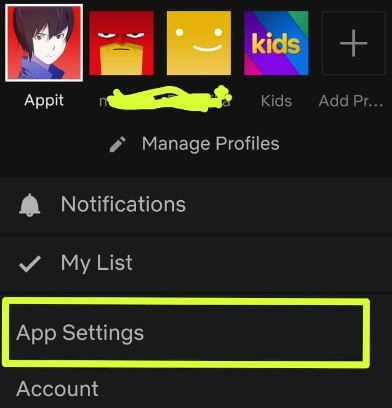Как да изтеглите филми от Netflix на Android
Искате да изтеглите предавания, филми и сериали на Netflixна вашия Android телефон или таблет? Ето как да изтеглите филми от Netflix на устройство с Android. Можете да изтеглите любимите си филми, телевизионни предавания и сериали на Netflix за гледане офлайн на вашия компютър с Android или iOS или Windows 10/8/7. Сега изтеглете филми или епизоди от Netflix на компютър и устройство с Android.
По подразбиране изтеглянето на Netflix филми и телевизионни предавания ще се съхранява във вашето вътрешно хранилище в устройства с Android или iPhone. Също задайте местоположението за изтегляне на Netflix на SD карта или друго външно хранилище във вашия Android телефон. Вижте по-долу дадени различни методи за изтегляне на филми от Netflix на Android.
Това може да ви хареса:
Как да намерите изтеглено съдържание на Netflix на Android: 2 начина
Как да промените абонаментния план на Netflix на Android
Как да проверите скорошната активност на стрийминг на устройства на Netflix Android
Как да изтеглите филми от Netflix на Android телефон или таблет
Уверете се, че сте инсталирали приложението Netflix на вашия Android телефон или таблет. Ако не инсталирате, трябва изтеглете приложението Netflix за Android устройство. Сега изтеглете съдържанието на Netflix, за да гледате офлайн на компютър с Android или iOS или Windows 10/8/7.
1ул Метод: Изтеглете телевизионни сериали Netflix, за да гледате офлайн на устройство с Android
Етап 1: Отворете Приложението Netflix във вашите android или iPhone устройства
Стъпка 2: Докоснете Серия
Списък на популярните сериали на Netflix: оригинали на Netflix, Kid’s TV, Dark European TV драми, американски програми, номинирани за Emmy за Netflix Originals за 2018 г., програми за ужаси и др.
Стъпка 3: Докоснете Серия Netflix искате да изтеглите

Можеш да видиш различни епизоди за отворена серия Netflix във вашите Android устройства.

Стъпка 4: Докоснете Символ със стрелка надолу за изтегляне на епизод на Netflix за гледане офлайн
2nd Метод: Изтеглете филми от Netflix на Android, за да гледате офлайн
Можете да изтеглите филми на Netflix офлайн на android или iOS, като използвате посочените по-долу стъпки. Уверете се, че е активиран План на Netflix във вашия смартфон.
Етап 1: Изтеглете приложението Netflix и Влизам с вашия акаунт
Стъпка 2: Докоснете Филми
Списък на наличните категории: оригинали на Netflix, комедии, филми на ужасите, драми, екшън трилъри, Великобритания, екшън и приключения и др.
Стъпка 3: Изберете филм искате да изтеглите съдържание на Netflix

Стъпка 4: Докоснете Икона за изтегляне отдолу описание на филма, за да изтеглите филм от Netflix за гледане офлайн
Тук можете да поставите на пауза или да отмените изтеглянето на видео на Netflix на устройство Android. Изчакайте до пълното изтегляне.
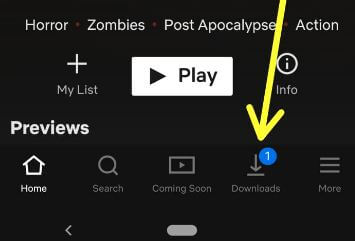
Стъпка 5: Докоснете Изтегляния икона в долната лента, за да видите изтеглени филми от Netflix
3rd Метод: Търсете телевизионни предавания и филми на Netflix за офлайн гледане на Android
Етап 1: Отворете приложението Netflix във вашето android устройство
Стъпка 2: Докоснете Икона за търсене или икона за изтегляне на долната лента
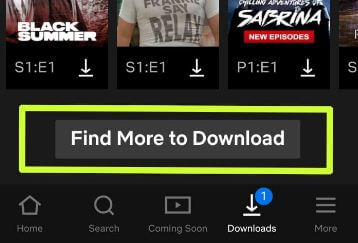
Стъпка 3: Докоснете Намерете още за изтегляния
Списък на Netflix телевизионни предавания, филми и сериали за изтегляне на вашия Android телефон.
Стъпка 4: Изберете съдържание, което искате да изтеглите Netflix за офлайн преглед на android или iOS
Сега се насладете на изтеглени филми, телевизионни предавания, видеоклипове и сериали на Netflix на Android, iOS или компютър.
Надявам се да ви хареса да гледате изтеглени филмиот Netflix на Android. Ако се сблъскате с някакъв проблем, просто го коментирайте по-долу !! Чувствайте се свободни да споделите този трик на Netflix с приятелите си в социалните медии.